Thế hệ iPhone mới nhất đã chính thức ra mắt, mang đến những cải tiến đáng chú ý về hiệu năng và thiết kế. Cùng với đó, công nghệ eSIM tiếp tục khẳng định vai trò là tiêu chuẩn kết nối di động của tương lai. Đặc biệt, iPhone Air đã trở thành mẫu iPhone đầu tiên loại bỏ hoàn toàn khe SIM vật lý trên toàn cầu, một bước đi mạnh mẽ của Apple. Bài viết này sẽ cung cấp hướng dẫn toàn diện về cách cài đặt và tận dụng tối đa eSIM trên iPhone thế hệ mới. Hãy cùng tìm hiểu ngay.
eSIM trên iPhone 17 có gì mới?
Điểm thay đổi quan trọng nhất về SIM trên thế hệ iPhone 2025 là việc iPhone Air 1TB được thiết kế để chỉ sử dụng eSIM trên toàn thế giới. Theo chia sẻ tại sự kiện ra mắt của Apple, quyết định này giúp tối ưu không gian bên trong máy, tạo điều kiện cho thiết kế mỏng hơn và viên pin lớn hơn mà không ảnh hưởng đến các linh kiện quan trọng khác.
Đối với iPhone 17, iPhone 17 Pro và iPhone 17 Pro Max 1TB, Apple vẫn duy trì chiến lược tương tự các năm trước. Các phiên bản bán tại thị trường Mỹ sẽ chỉ hỗ trợ eSIM, trong khi các thị trường khác (bao gồm cả Việt Nam) vẫn có phiên bản hỗ trợ 1 SIM vật lý và 1 eSIM, hoặc hỗ trợ 2 eSIM đồng thời. Điều này mang lại sự linh hoạt tối ưu cho người dùng.
Tất cả các mẫu iPhone mới đều có khả năng lưu trữ nhiều hồ sơ eSIM và kích hoạt hai eSIM cùng lúc. Đây là một tính năng đã có từ thế hệ iPhone 13.

Hướng dẫn cài đặt eSIM trên iPhone 17 và iPhone Air chi tiết
Quá trình kích hoạt eSIM trên thế hệ iPhone mới rất đơn giản và nhanh chóng. Bạn chỉ cần đảm bảo đã chuẩn bị đủ các yếu tố cần thiết để quá trình diễn ra suôn sẻ.
Cần chuẩn bị những gì trước khi kích hoạt eSIM?
Trước khi bắt đầu, hãy đảm bảo bạn có đủ các điều kiện sau:
- Thiết bị đã được cập nhật lên phiên bản iOS mới nhất (tính đến 24/10/2025 là iOS 26.0.1).
- Kết nối Wi-Fi ổn định để tải hồ sơ eSIM về máy.
- Mã QR hoặc thông tin kích hoạt eSIM được cung cấp bởi nhà mạng. Tại Việt Nam, các nhà mạng lớn như Viettel, Vinaphone và Mobifone đều hỗ trợ eSIM.
- Thiết bị: iPhone thế hệ mới (iPhone 17, iPhone Air, iPhone 17 Pro hoặc iPhone 17 Pro Max).
Cách cài đặt eSIM bằng mã QR
Đây là phương pháp đơn giản và được sử dụng rộng rãi nhất. Quá trình chỉ mất khoảng vài phút để hoàn tất.
- Bước 1: Trên iPhone của bạn, vào Cài đặt > Di động.
- Bước 2: Chọn Thêm eSIM hoặc Thêm gói cước di động.
- Bước 3: Chọn Sử dụng mã QR. Sau đó, hướng camera của iPhone vào mã QR mà nhà mạng đã cung cấp cho bạn.
- Bước 4: Màn hình sẽ hiển thị thông báo “Đang kích hoạt eSIM”. Sau khi hoàn tất, bạn sẽ được yêu cầu đặt nhãn cho eSIM mới (ví dụ: Công việc, Cá nhân) và chọn vai trò mặc định cho từng SIM (cuộc gọi, tin nhắn, dữ liệu di động).
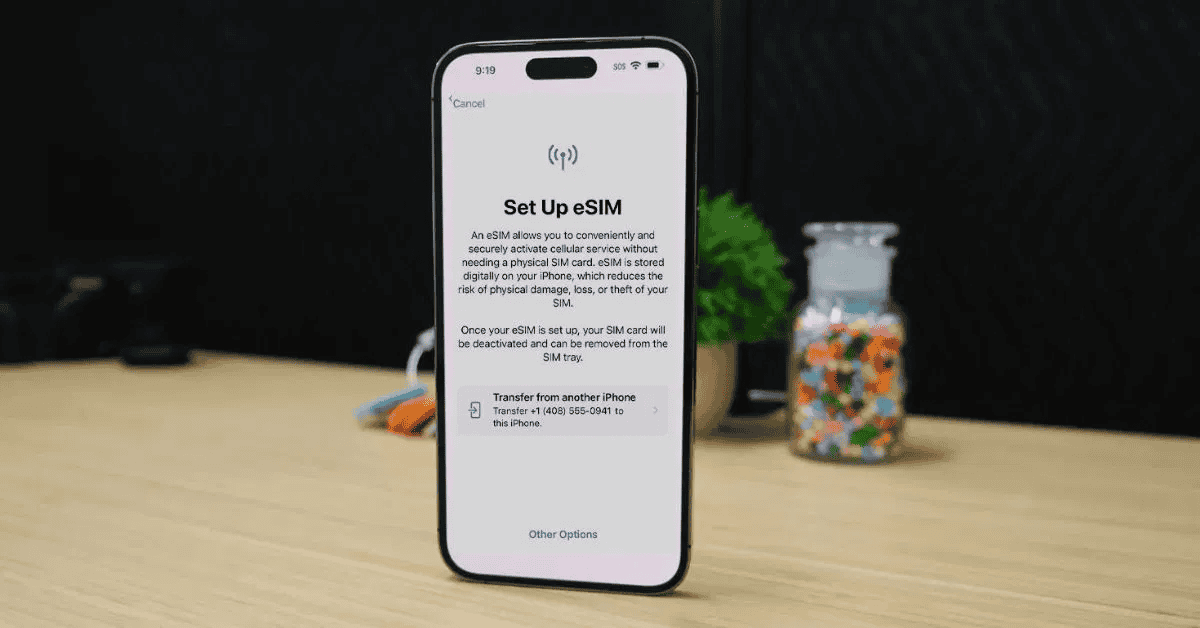
Cách thêm eSIM thủ công khi không có mã QR
Trong trường hợp không thể quét mã QR, nhà mạng sẽ cung cấp cho bạn các thông tin để nhập thủ công.
- Bước 1: Vào Cài đặt > Chọn Di động.
- Bước 2: Chọn Thêm eSIM hoặc Thêm gói cước di động.
- Bước 3: Tại màn hình thêm gói cước di động, thay vì chọn “Sử dụng mã QR”, hãy chọn Nhập chi tiết thủ công.
- Bước 4: Điền chính xác các thông tin do nhà mạng cung cấp, bao gồm:
- Địa chỉ SM-DP+
- Mã kích hoạt
- Mã xác nhận (nếu có)
- Bước 5: Nhấn Tiếp theo và làm theo hướng dẫn để hoàn tất quá trình.
Chuyển đổi từ SIM vật lý sang eSIM trên iPhone 17
Nếu đang sử dụng SIM vật lý và muốn chuyển sang eSIM trên chiếc iPhone 17 mới, bạn có thể thực hiện thông qua ứng dụng hoặc liên hệ trực tiếp nhà mạng.
- Với nhà mạng Viettel: Bạn có thể đến cửa hàng Viettel gần nhất hoặc gọi tổng đài 18008168 để yêu cầu chuyển đổi và nhận mã QR.
- Với Vinaphone và Mobifone: Bạn có thể thực hiện yêu cầu chuyển đổi trực tiếp trên ứng dụng My VinaPhone hoặc My MobiFone. Sau khi xác thực OTP, hệ thống sẽ gửi mã QR để bạn quét và kích hoạt.

Tối ưu sử dụng 2 SIM với Dual eSIM trên iPhone 17 Series
Kể từ iPhone 13, người dùng đã có thể sử dụng hai eSIM hoạt động cùng lúc và tiếp tục được duy trì trên thế hệ iPhone mới nhất. Tính năng này mang lại sự tiện lợi khi bạn cần tách biệt liên lạc công việc và cá nhân hoặc sử dụng một số cho dữ liệu và một số cho cuộc gọi.
Cách thiết lập và quản lý 2 eSIM hiệu quả
Sau khi đã thêm thành công hai eSIM, việc quản lý chúng sẽ rất trực quan.
- Đường dây mặc định: Vào Cài đặt > Di động, bạn có thể chọn đường dây mặc định cho cuộc gọi thoại.
- Dữ liệu di động: Bạn cũng có thể chọn eSIM nào sẽ được dùng làm đường dây chính cho kết nối internet.
- iMessage và FaceTime: Trong phần Cài đặt > Tin nhắn và Cài đặt > FaceTime, bạn có thể chọn số điện thoại sẽ sử dụng cho các dịch vụ này.
Mẹo sử dụng 2 SIM thông minh
Để tránh nhầm lẫn, hãy đặt tên cho từng eSIM theo mục đích sử dụng, ví dụ: “Viettel Công việc” và “Mobi Cá nhân”. Bạn có thể làm điều này trong Cài đặt > Di động và chọn vào từng gói cước.
Một tính năng hữu ích khác là tính năng cho phép chuyển đổi dữ liệu di động. Khi được bật, nếu SIM chính dùng cho dữ liệu bị mất sóng, iPhone sẽ tự động chuyển sang sử dụng dữ liệu từ SIM còn lại. Điều này đảm bảo kết nối của bạn không bị gián đoạn.
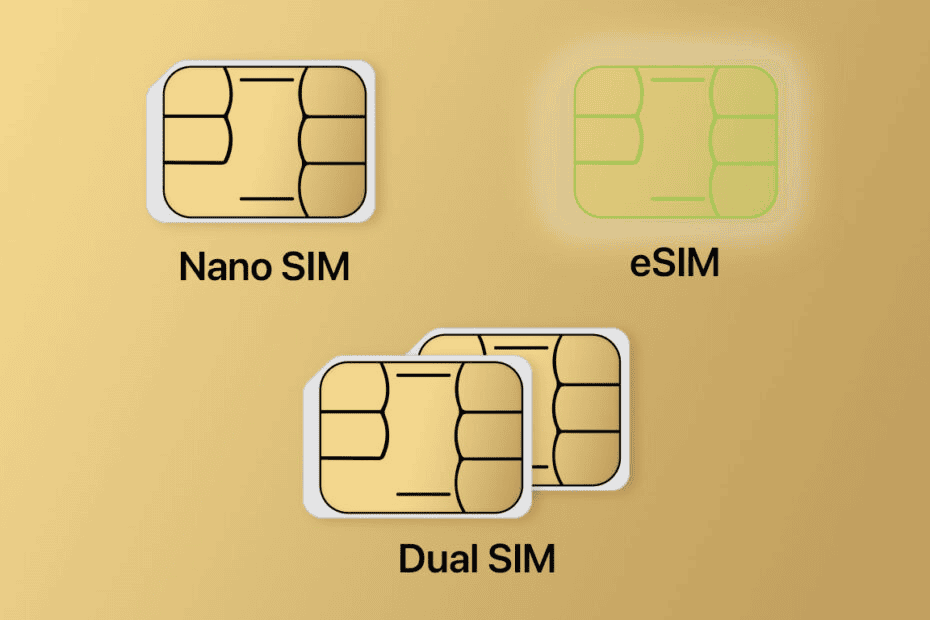
Sử dụng eSIM khi du lịch quốc tế: Giải pháp tối ưu cho iPhone 17
eSIM là người bạn đồng hành lý tưởng khi đi du lịch hoặc công tác nước ngoài. Nó giải quyết hoàn toàn những phiền phức của việc phải tìm mua và thay thế SIM vật lý.
Lợi ích của eSIM du lịch
- Tiện lợi: Mua và kích hoạt gói cước ngay tại nhà trước chuyến đi.
- Giữ số chính: Bạn vẫn có thể nhận cuộc gọi và tin nhắn từ số điện thoại chính ở Việt Nam.
- Kết nối ngay lập tức: Có ngay kết nối internet khi vừa hạ cánh xuống sân bay.
- Chi phí hợp lý: Nhiều nhà cung cấp đưa ra các gói cước dữ liệu với giá cạnh tranh.
Hướng dẫn cài đặt eSIM du lịch đơn giản
- Bước 1: Mua gói cước. Chọn quốc gia và gói dữ liệu bạn muốn, sau đó thanh toán trực tuyến.
- Bước 2: Nhà cung cấp sẽ gửi mã QR kích hoạt qua email của bạn.
- Bước 3: Thực hiện các bước quét mã QR như đã hướng dẫn ở trên. Bạn có thể cài đặt trước khi khởi hành.
- Bước 4: Khi đến quốc gia du lịch, bạn chỉ cần vào Cài đặt > Di động, chọn eSIM du lịch và bật Chuyển vùng dữ liệu để kích hoạt.
Giải đáp các câu hỏi thường gặp về eSIM trên iPhone 17
iPhone 17 hỗ trợ tối đa bao nhiêu eSIM?
Về mặt kỹ thuật, iPhone 17 có thể lưu trữ nhiều hồ sơ eSIM (thường là 8 hoặc nhiều hơn). Tuy nhiên bạn chỉ có thể kích hoạt và sử dụng đồng thời tối đa hai số điện thoại.
Chuyển eSIM sang iPhone 17 mới có dễ không?
Quá trình này ngày càng trở nên đơn giản hơn, nhưng vẫn phụ thuộc vào chính sách của từng nhà mạng. Một số nhà mạng hỗ trợ tính năng chuyển nhanh (Quick Transfer) của Apple, cho phép bạn chuyển eSIM từ iPhone cũ sang iPhone mới mà không cần liên hệ nhà mạng. Tuy nhiên, trong nhiều trường hợp, bạn vẫn cần yêu cầu nhà mạng cấp lại mã QR mới.
Làm gì khi eSIM iPhone 17 bị mất sóng hoặc không kích hoạt được?
Nếu gặp sự cố, hãy thử các bước sau:
- Kiểm tra lại kết nối Wi-Fi.
- Khởi động lại iPhone của bạn.
- Vào Cài đặt > Cài đặt chung > Đặt lại > Đặt lại cài đặt mạng.
- Nếu vẫn không được, hãy liên hệ tổng đài hỗ trợ của nhà mạng để được kiểm tra.
Xóa eSIM trên iPhone 17 có bị mất số không?
Không. Việc xóa một gói cước di động (eSIM) khỏi iPhone chỉ là gỡ bỏ hồ sơ đó khỏi thiết bị. Số điện thoại của bạn vẫn thuộc quyền sở hữu của bạn tại nhà mạng. Để sử dụng lại, bạn cần liên hệ nhà mạng để nhận mã QR mới và kích hoạt lại.

eSIM không còn là một tính năng xa lạ mà đã trở thành tiêu chuẩn trên thế hệ iPhone mới nhất, đặc biệt với việc iPhone Air hoàn toàn loại bỏ khe SIM vật lý. Sự tiện lợi trong việc quản lý nhiều số, dễ dàng chuyển đổi nhà mạng và sự linh hoạt khi du lịch quốc tế làm cho eSIM trở thành một công nghệ không thể thiếu.
Để trải nghiệm trọn vẹn những công nghệ này trên một thiết bị chính hãng, việc lựa chọn một nhà bán lẻ ủy quyền uy tín là điều vô cùng quan trọng. TopZone là chuỗi cửa hàng ủy quyền cao cấp của Apple tại Việt Nam. Với 2 cửa hàng đạt chuẩn Apple Premium Reseller (APR) cùng hơn 80 điểm bán ủy quyền chính thức (AAR) khác trải dài trên toàn quốc, cùng trong hệ sinh thái các cửa hàng thegioididong.com, TopZone mang đến không gian mua sắm chuẩn quốc tế, trải nghiệm sản phẩm Apple chính hãng và dịch vụ hậu mãi chuyên nghiệp. Đây là địa chỉ đáng tin cậy để khách hàng yên tâm chọn lựa các thiết bị Apple với chất lượng và giá trị đảm bảo.
Hãy sở hữu ngay iPhone 17, iPhone Air và các sản phẩm Apple chính hãng tại TopZone để tận hưởng công nghệ và dịch vụ tận tâm, chuyên nghiệp.
